便利さを追求
ハードドライブの容量によって作業が制限されるストレスは、もう過去の問題です。TrueSync を使用して、サイズを気にすることなくあらゆるファイルを直接デスクトップから柔軟に作業できます。
今すぐ同期、後で保存
ネットワークが切断されていても、オフラインでファイルを使用でき、ワークフローを管理できます。ネットワーク接続が復旧したら、クラウドで自動的にファイルが更新されます。
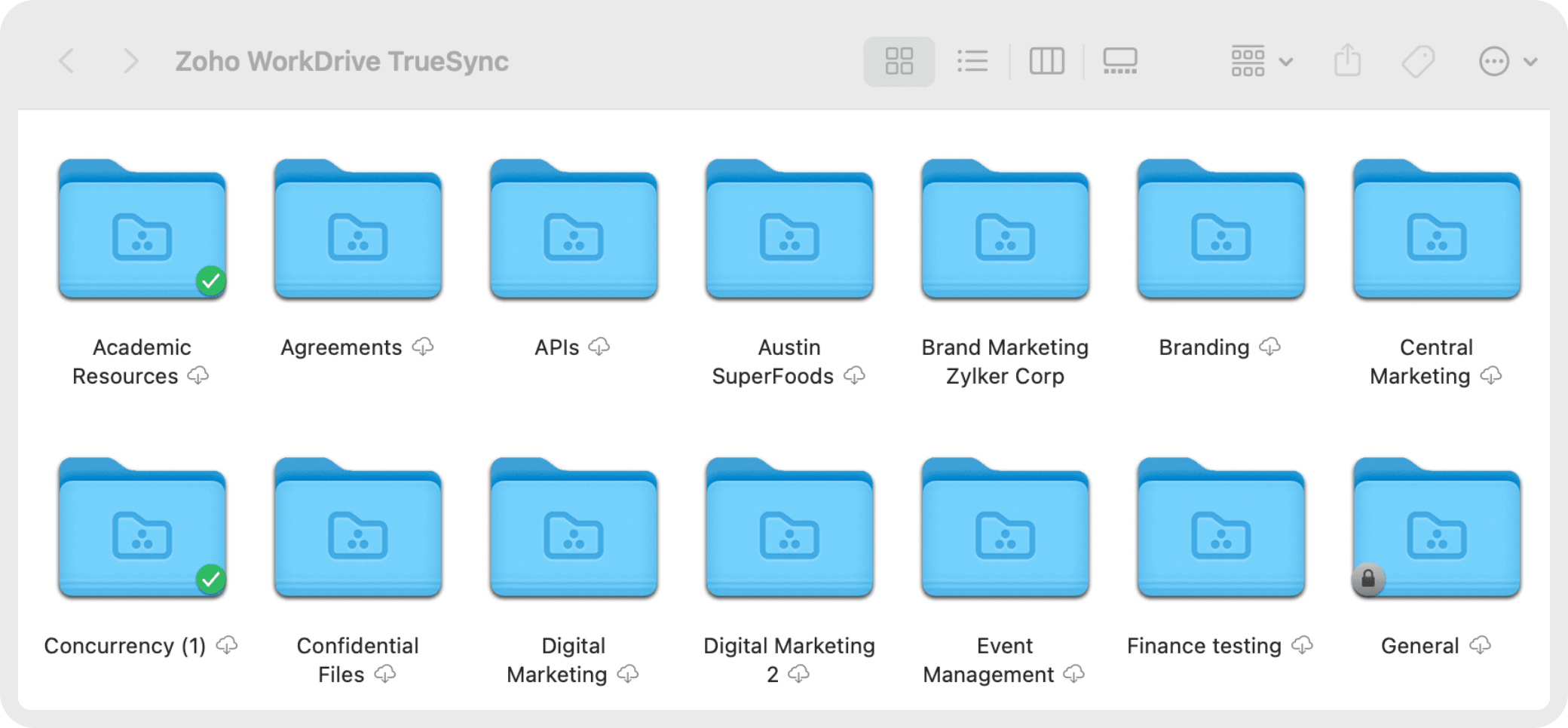
かんたんにアクセス
TrueSync を使用すると、コンピューターにZoho WorkDrive アカウントの仮想ドライブを作成し、ファイルを実際にダウンロードすることなくすべてのファイルにアクセスできます。そのため、コンピューターのストレージ容量を節約できます。
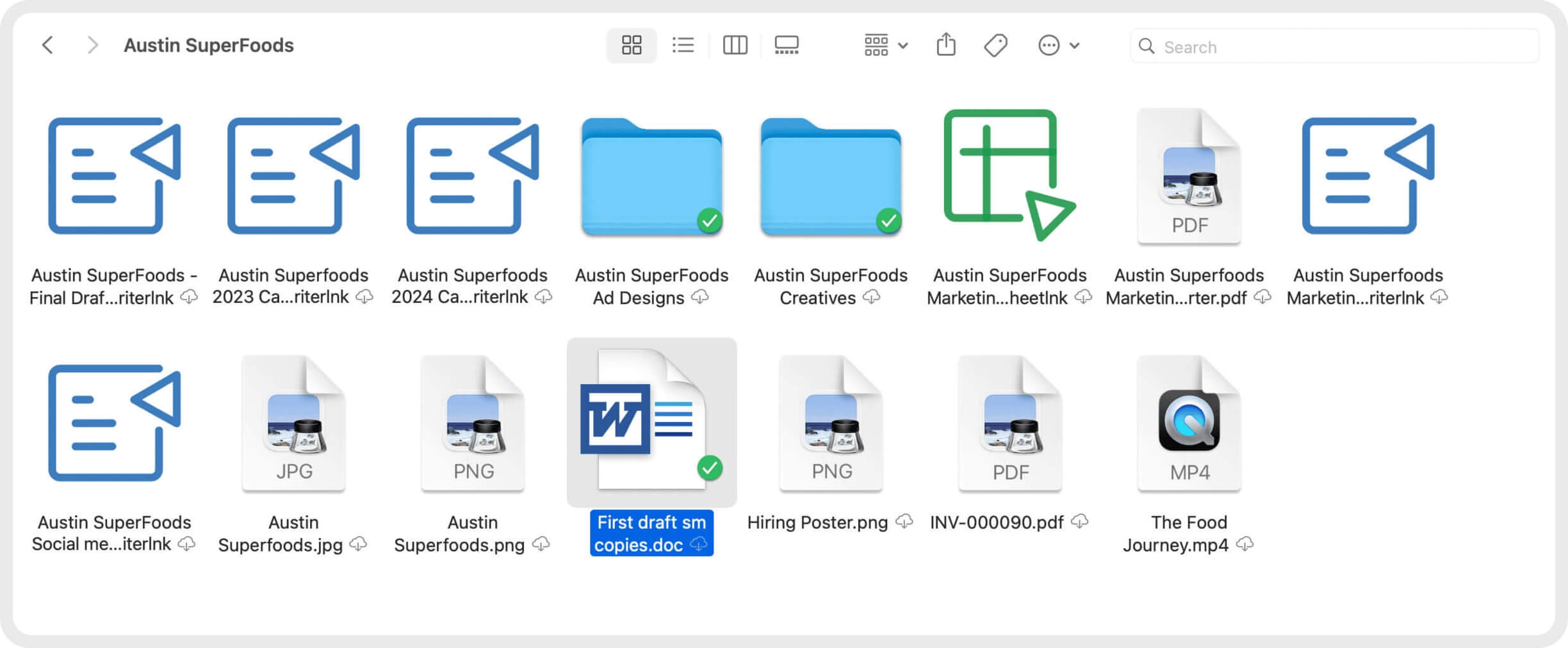
その場でコラボレーション
使い慣れた自分のデスクトップから、チームメンバーとのコラボレーションが可能です。 ワンクリックでデスクトップのファイルやフォルダーを共有して、コラボレーション環境を作成できます。
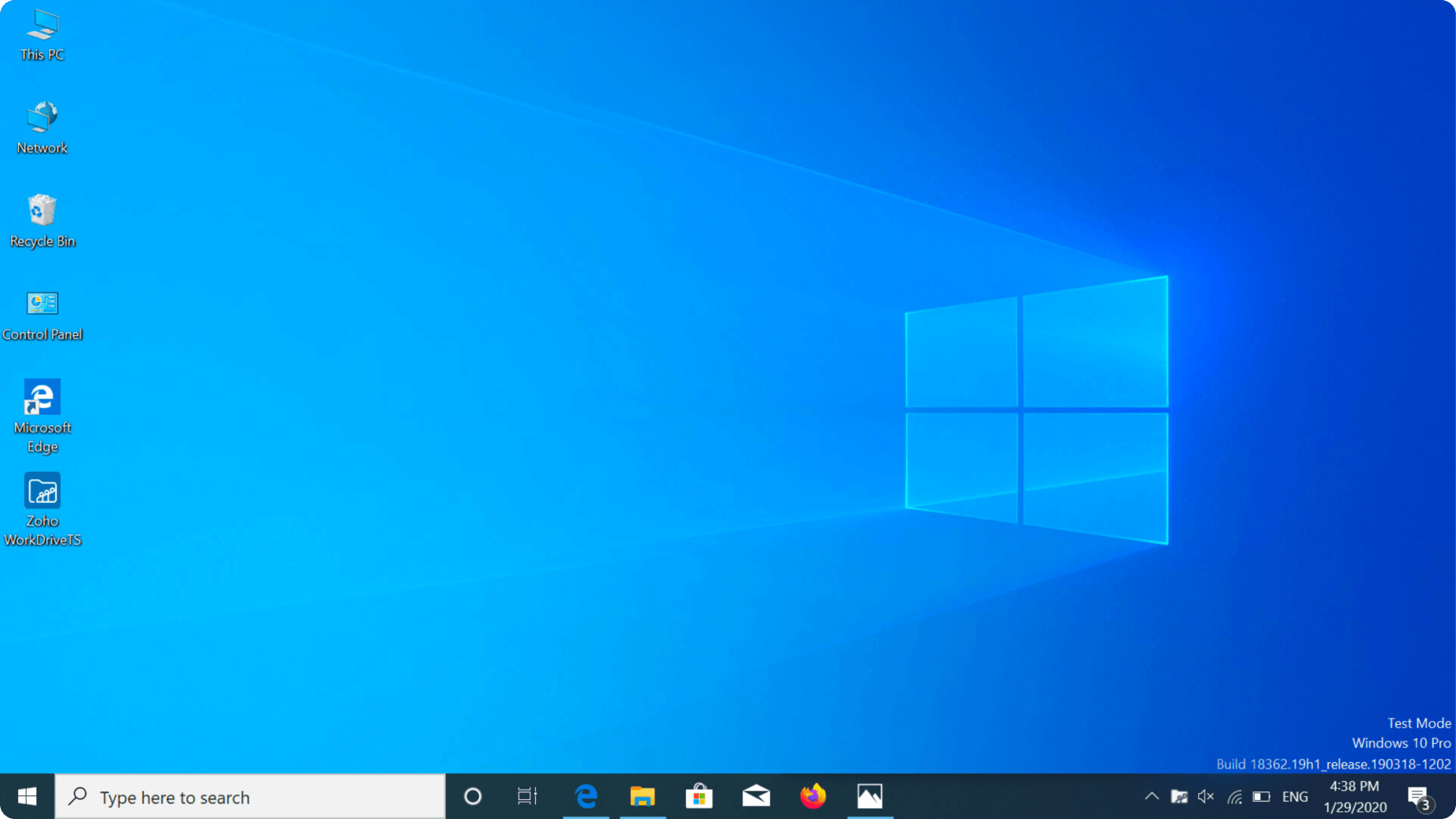
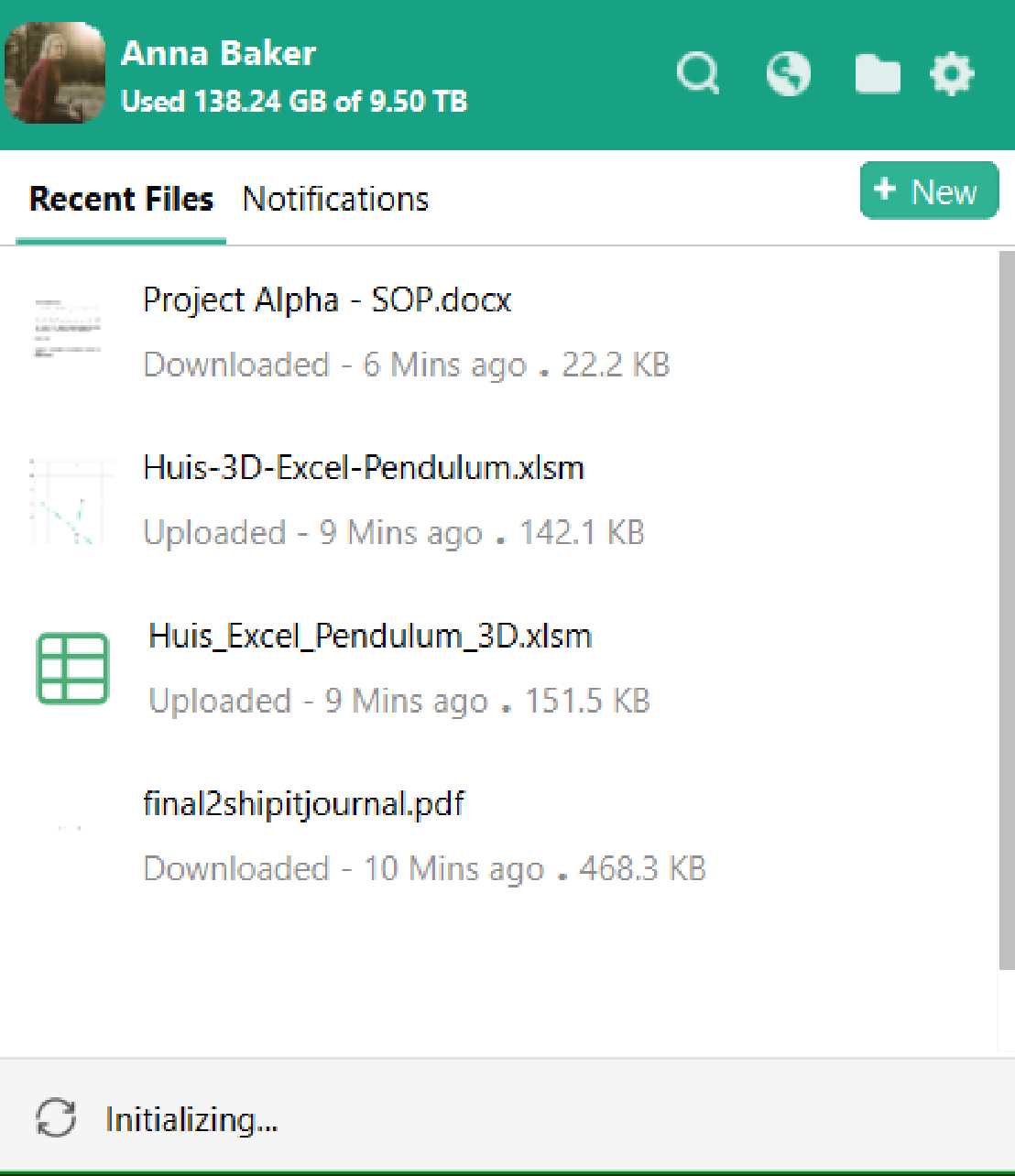
同期したファイルを
よりすばやく見つける
TrueSync 内から任意のファイルを検索して、ファイルの正確な場所を特定します。
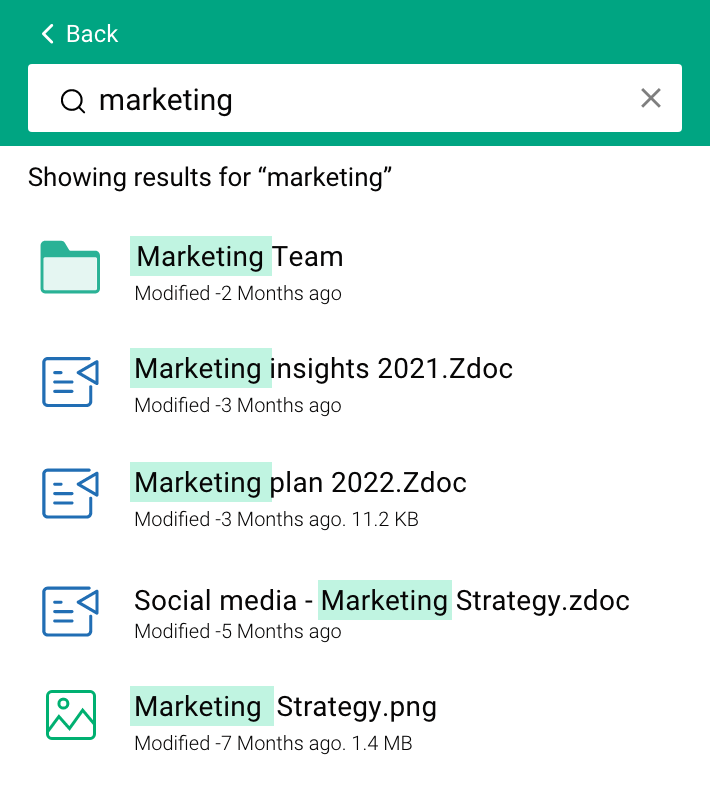
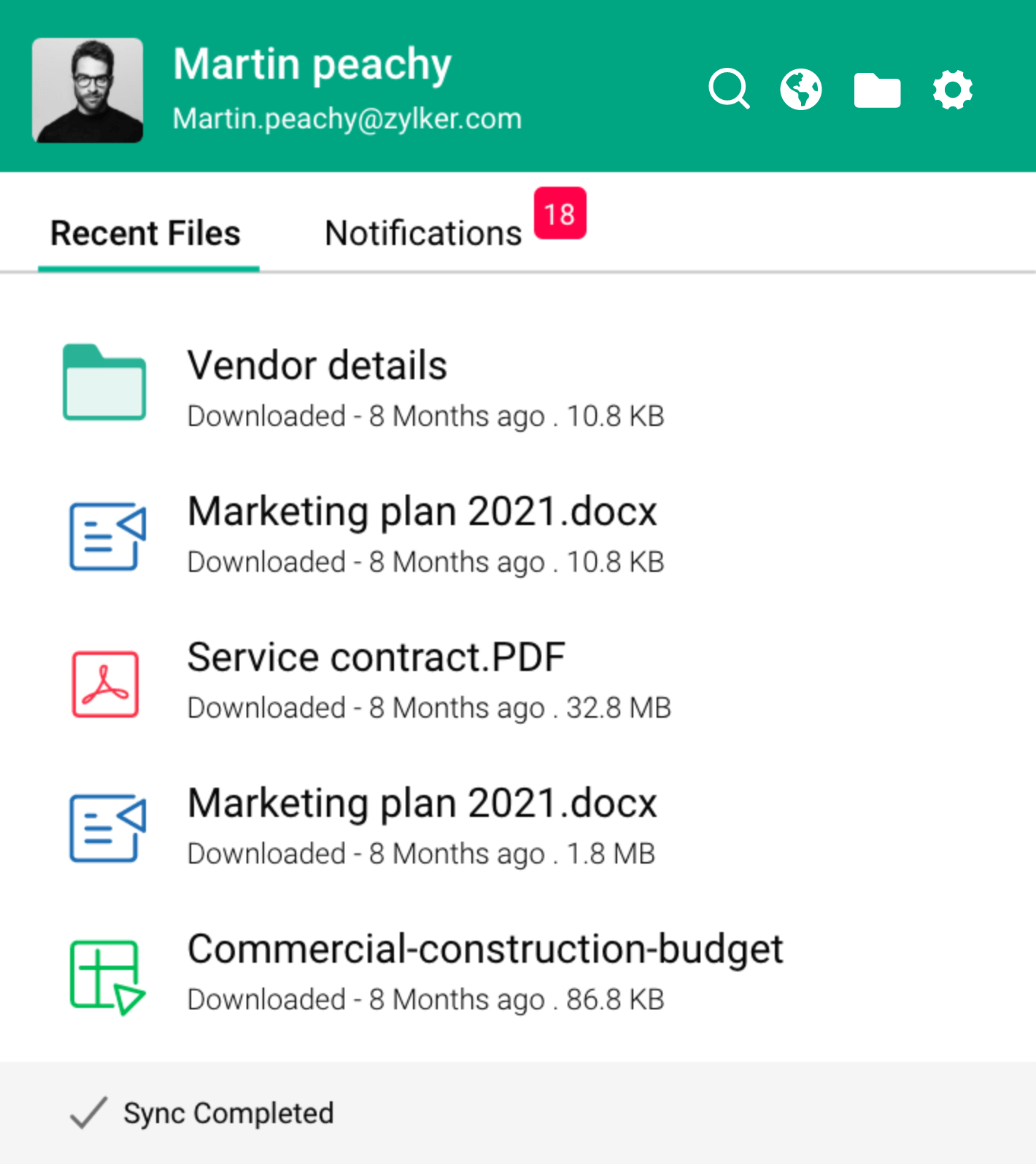
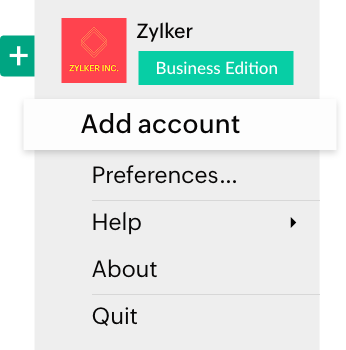
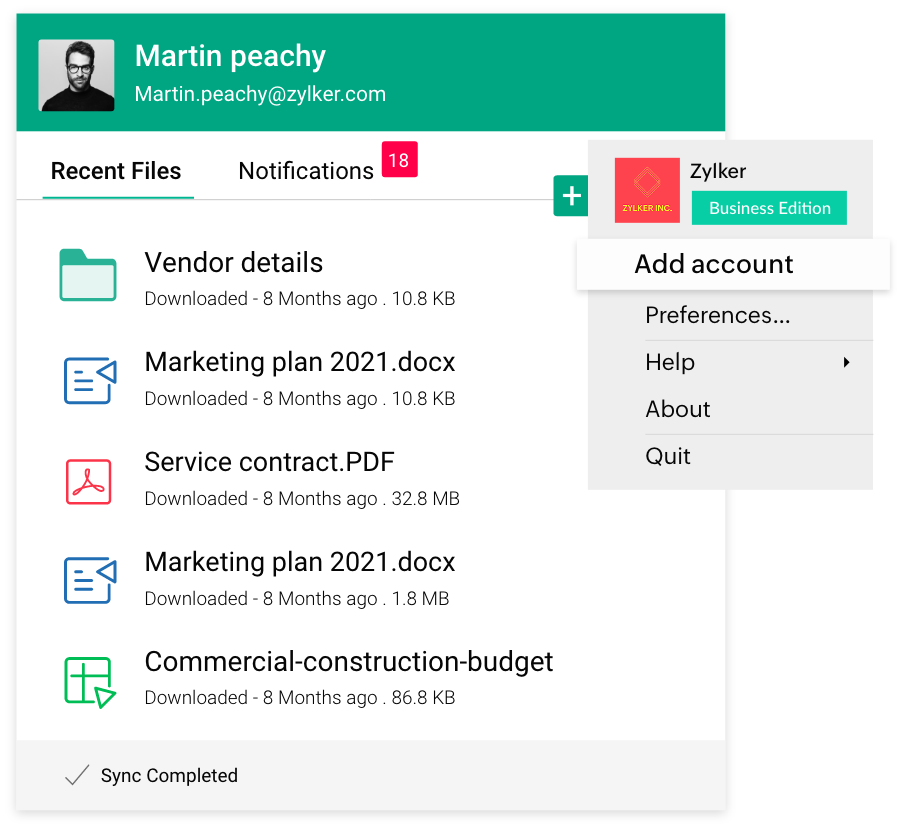
複数のアカウントを同期
複数のZoho WorkDrive アカウントをお使いのデバイスにリンクすると、すべてのデータとコンテンツに即座にアクセスできます。
シームレスなファイル共有
ファイルやフォルダーを共有するための時間を削減できます。TrueSync を使用すると、デスクトップから社内外でファイルを共有できます。
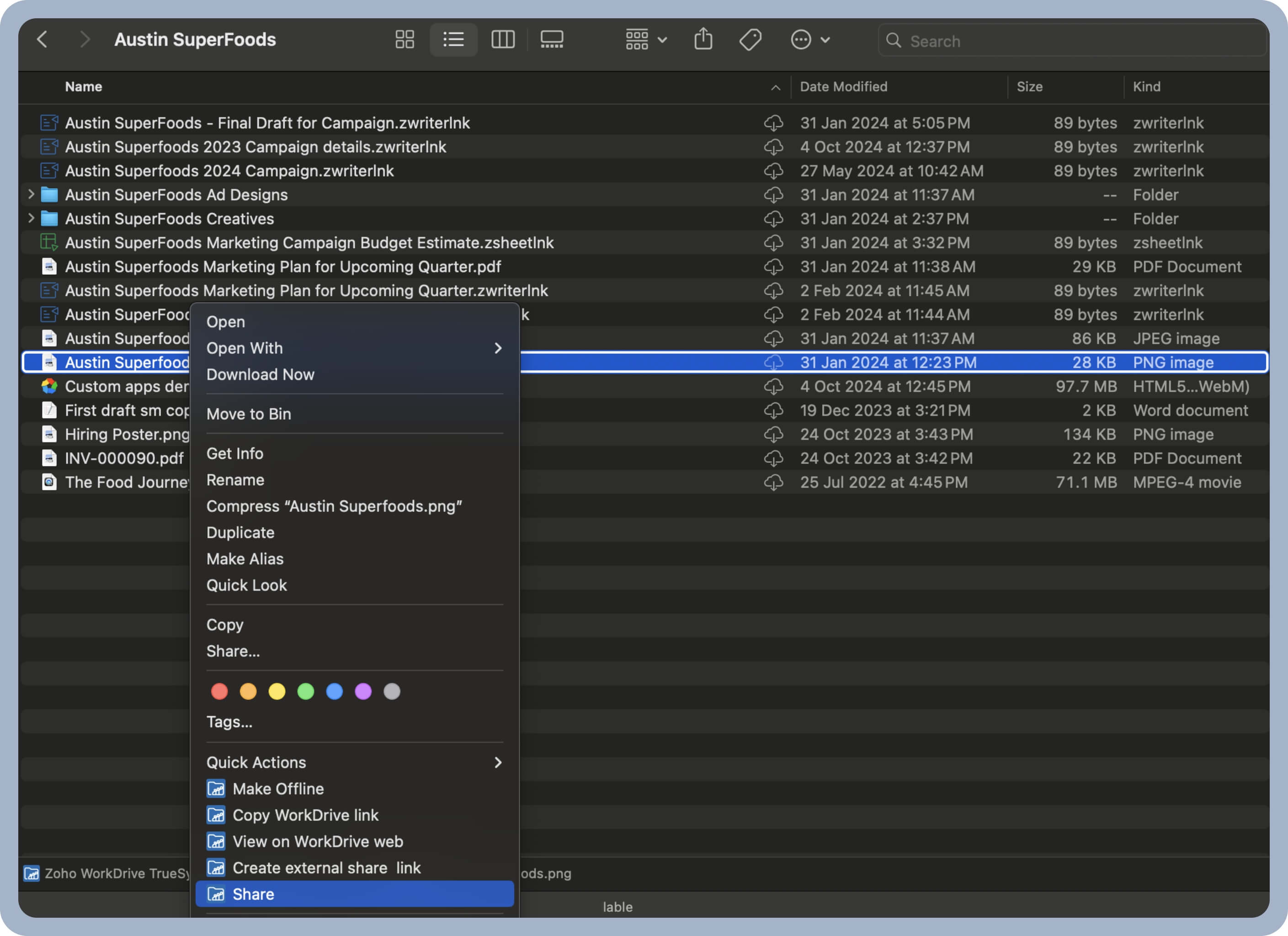
どこにでもチームフォルダーを作成
ブラウザーでZoho WorkDrive を使用している場合でも、デスクトップでTrueSync を使用している場合でも、チームフォルダーをかんたんに作成し、すぐにユーザーを追加できます。
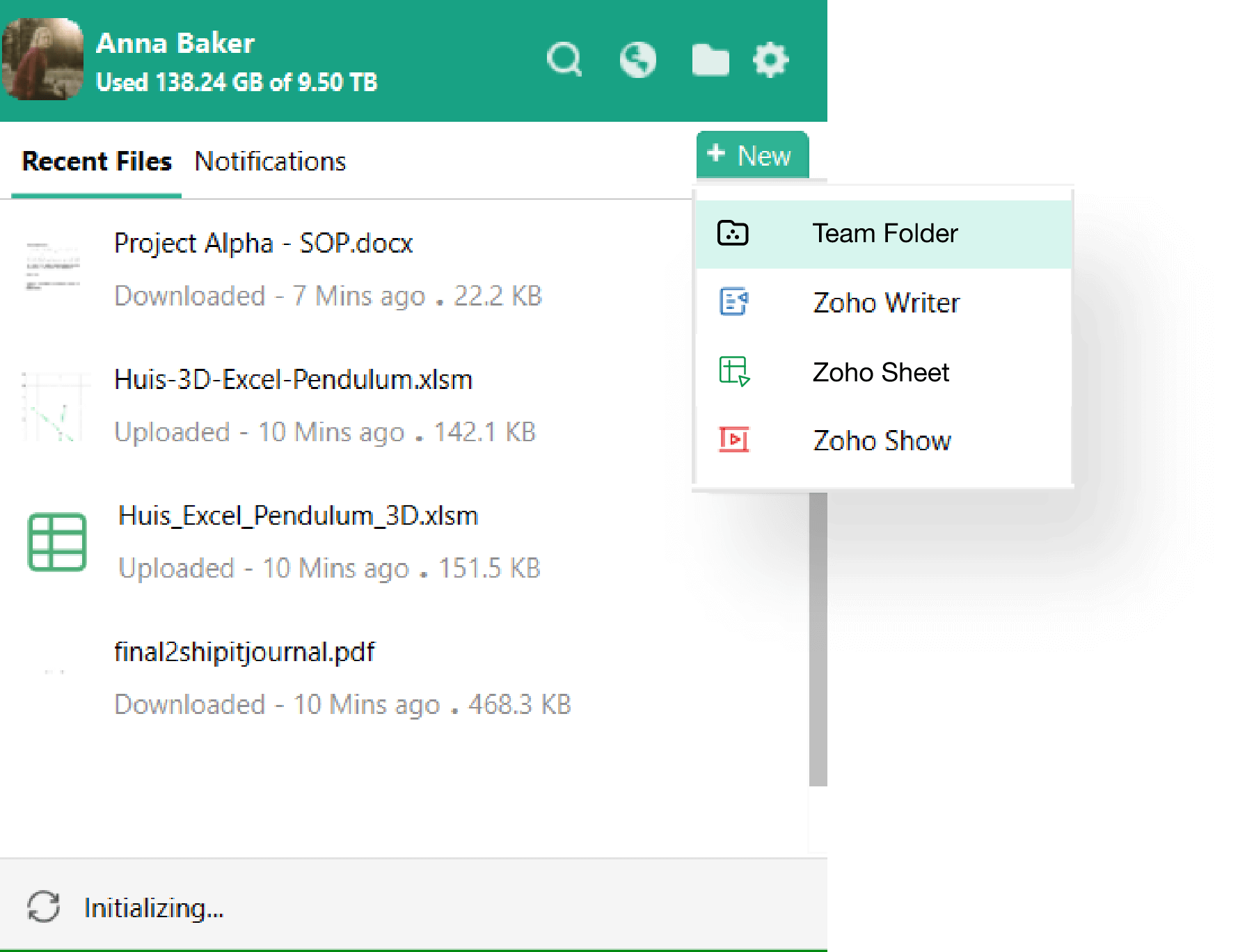

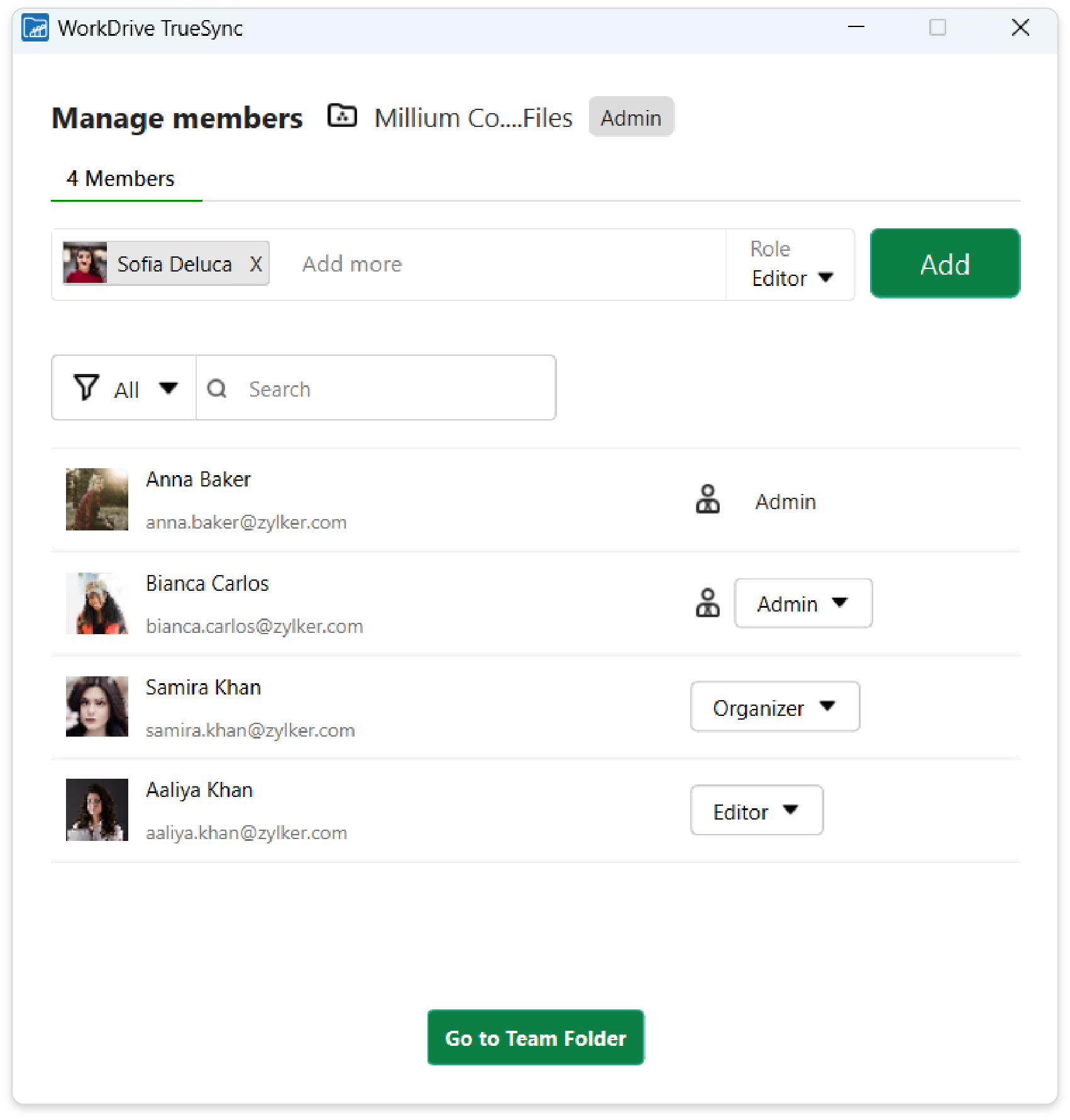
組織をすばやく管理
TrueSync を使用すると、チームフォルダーにメンバーを追加・削除するためにZoho WorkDrive のWebアプリに移動する必要がありません。お使いのデバイスから実行できます。
常に同期
ファイルをデスクトップ(Windows/Mac)でのオフライン作業用に選択すると、インターネットに接続していないときも作業を続けられます。次回オンラインになったときに、変更内容がすべてZoho WorkDrive のTrueSync によって自動的に同期されます。作業が無駄になりません。
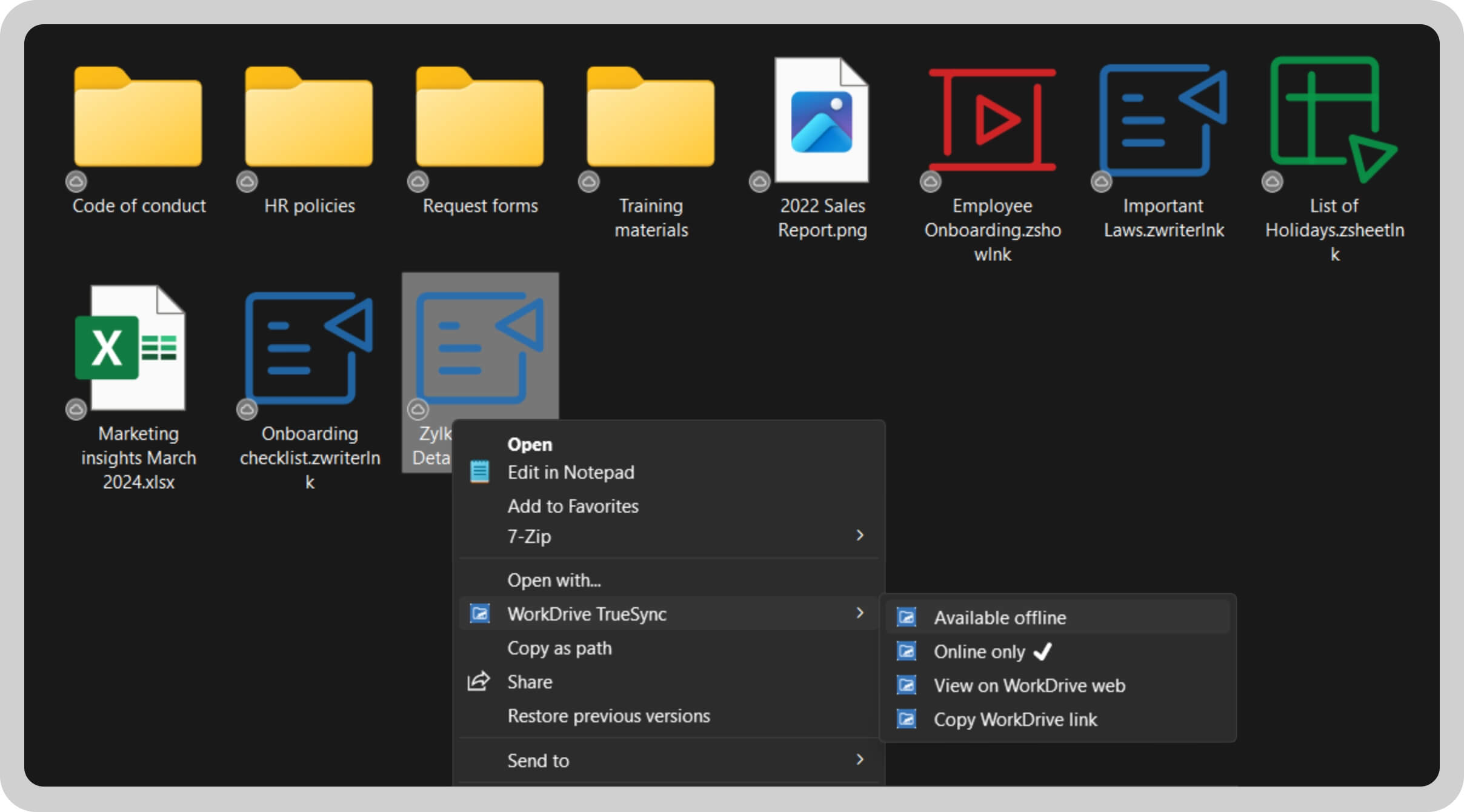
ファイルを一括ですばやくアップロード
大きなサイズのファイルや多数のファイルを使用する場合でも、TrueSync はあらゆるタイプのデータを効率的に処理できるよう最適化されています。一括でファイルやフォルダーを処理する場合でも、シームレスなアップロードが可能です。
常に最新のソフトウェア更新を反映
最新のOSの更新について懸念がありますか?TrueSync は、WindowsおよびMacOSのすべての最新OSと互換性があります。TrueSync とオペレーティングシステムの互換性についての詳細は、こちらの記事をご覧ください。
同期したファイルのマルチレベルセキュリティー
デスクトップへのファイル同期時にも万全です。ManageEngine のEndpoint Central とTrueSync を採用して、ランサムウェアからデータ安全性を確保します。